Frage: Kann ich Allplan auch im Netzwerk auch mit WLAN betreiben ?
Hintergrund : Unser Netzwerk Server ist mit den Clients mit WLAN angebunden und wir bekommen manchmal die Meldung Fehlermeldungen „Netzwerk 64“ !
Antwort:
Leider merkt man nicht wenn das WLAN – wenn auch nur millisekundenen – die Verbindung sich trennt. Jedoch ist Allplan was die Verbindung im Netzwerk angeht SEHR empfindlich, da man bei einer Client Server Workgroup Lösung direkt am Teilbild sprich Dokument auf dem Server arbeitet und nicht mehr lokal, das muss einem bewusst sein. Diese Verbindung MUSS einwandfrei bestehen. (ansonst lieber lokal arbeiten)
Folgen können zum Beispiel Fehlermeldungen bzgl des Netzwerkes sein. Eine davon ist die Fehlermeldungen „Netzwerk 64“ „The specified network name is no longer available.“ Dabei handelt es sich um die Verbindungsunterbrechung des Hardware Clients im Netzwerk.
WLAN kann öfters durch die verschiedensten Gründe die Verbindung verschlechtern oder auch wenn auch nur kurz, unterbrechen. Das merkt man natürlich bei Programmen wie z.B. bei Web Browsern oder Excel nicht.
In Allplan merkt man es durch ein Uhr die auf den Teilbilder sichtbar wird und die anzeigt, das es sich um temporäre Teilbilder handelt und Allplan nicht speichert. Meist sind die Teilbild Inhalte dann weg.
Fazit : Bitte benutzt kein WLAN für das Allplan Workgoup Netzwerk, sondern ein modernes LAN Netz mit unterbrechungsfreien und hohem Durchsatz zum Server !
Ich hoffe, mit diesen Informationen konnte ich Euch weiterhelfen, für weitere Fragen oder auch Bestellungen könnt Ihr Euch selbstverständlich gerne wieder an uns wenden.Viel Spass mit Allplan wünscht Euch
Dipl.-Ing. (FH) Frank Will


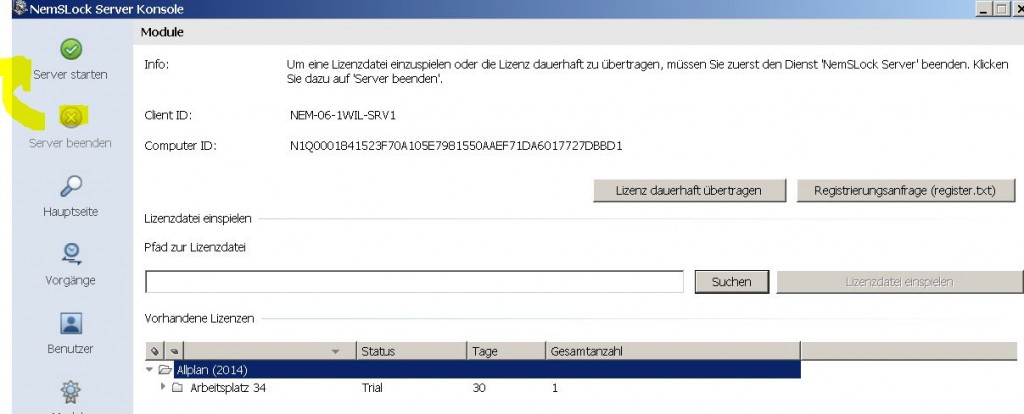
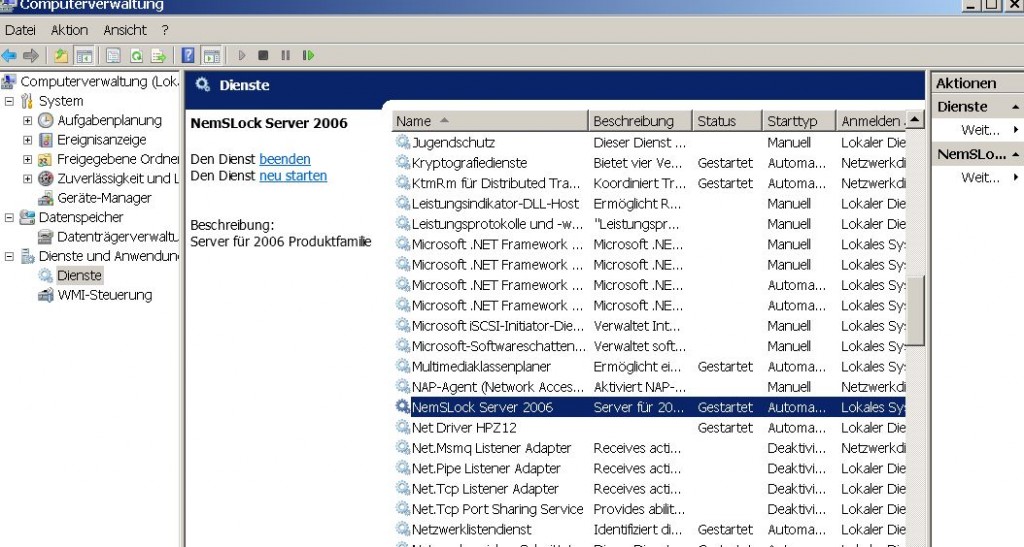
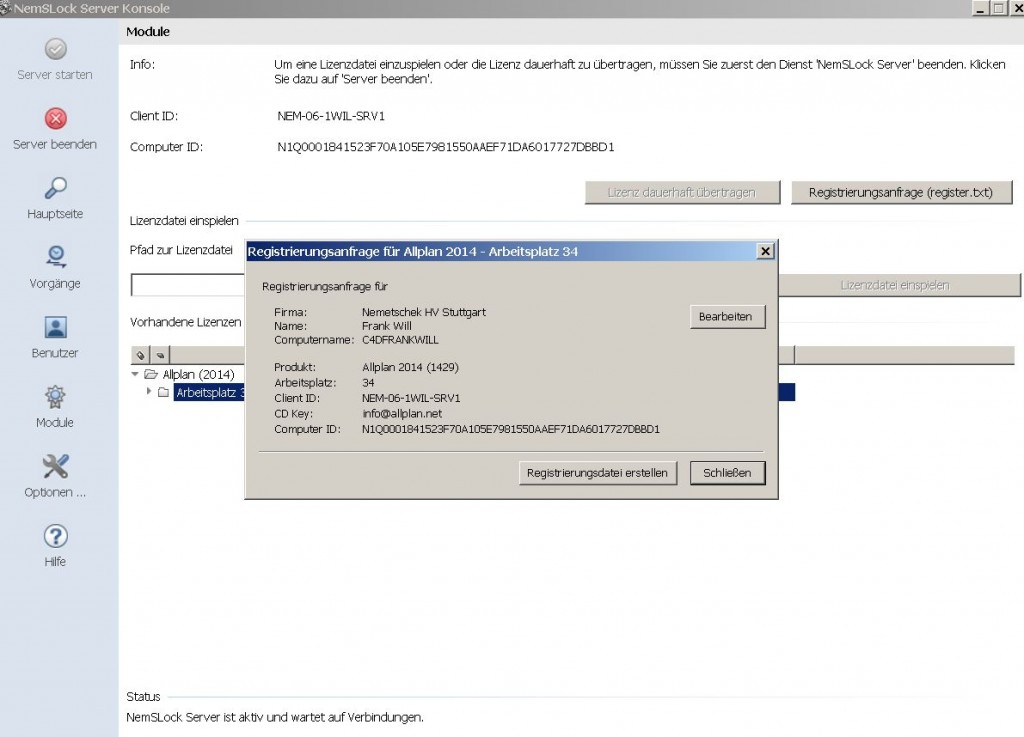
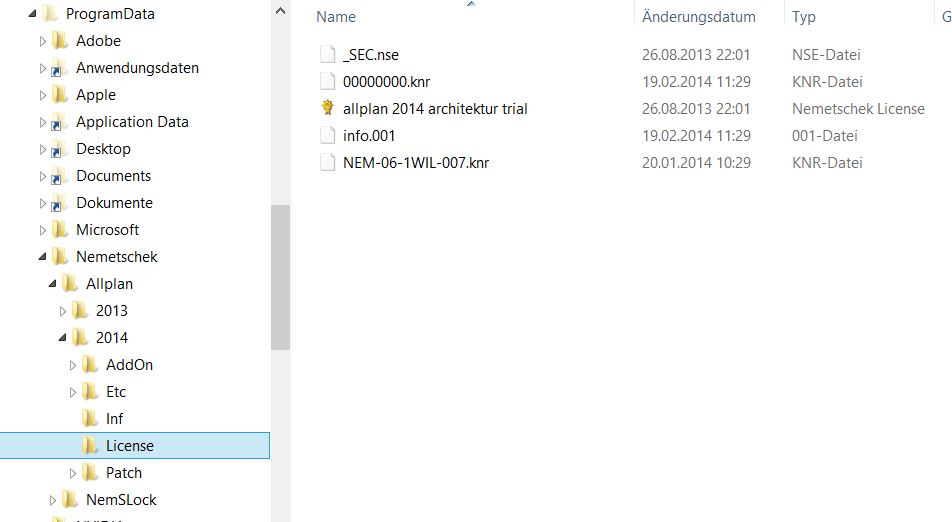
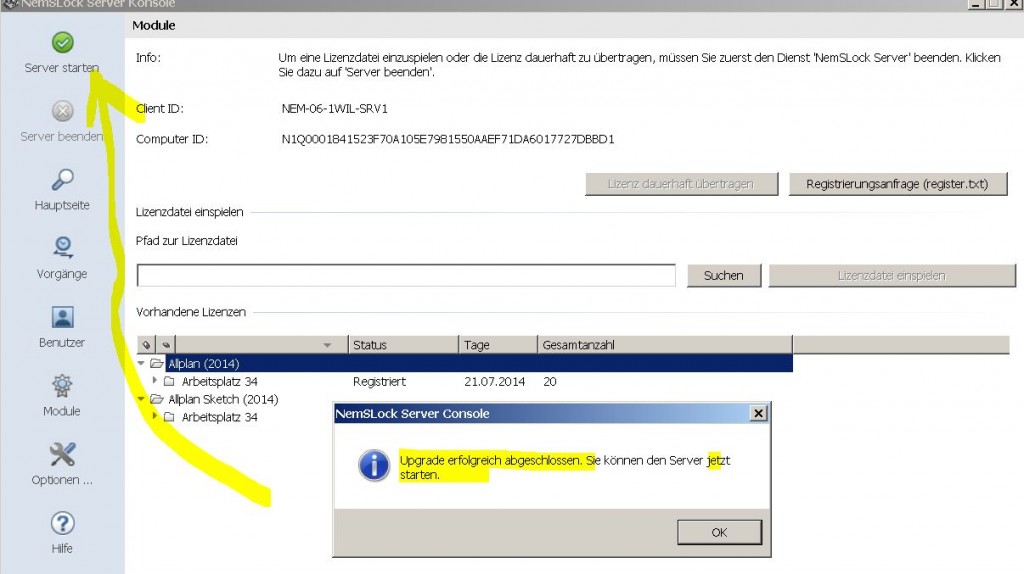
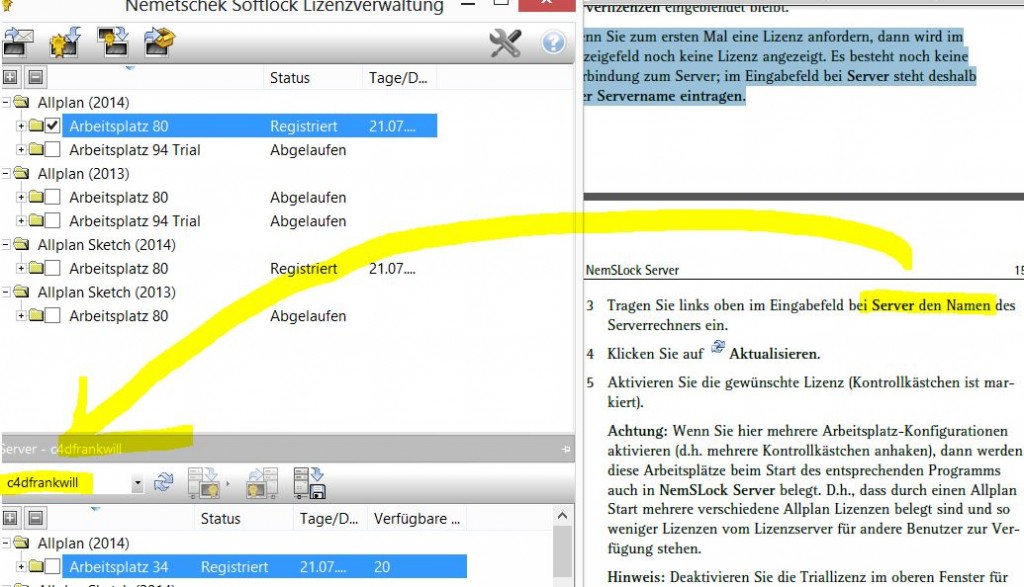
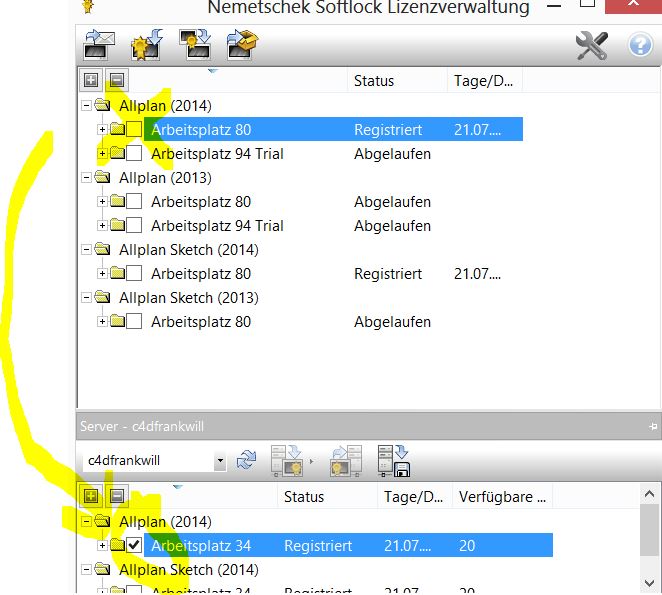
 Antwort:
Antwort: Hinweis :
Hinweis :